Varför iPhone överhettas och hur man löser den med topp 11-metoder

Enligt Apple är iPhones utformade för att springa från 32-graden till 95-graden Fahrenheit, vilket är lika med 0-graden till 35-graden Celsius. När vi alltmer litar på våra telefoner upptäcker många användare att iPhones blir värmare. Faktum är att iPhone överhettning kan leda till många problem, som iPhone frusen. Vad som är allvarligare är att överhettningsvarning från iPhone kan leda till hårdvaru- och batteriskador. I denna handledning ska vi analysera vad som kan orsaka problemet. Dessutom kommer vi att visa dig flera lösningar för att åtgärda detta problem. Om du vill göra din iPhone cool, hittar du vår artikel till hjälp.
Del 1. Varför blir din iPhone varm
Det leder många iPhone till överhettning av iPhone. Vi summerar flera viktiga skäl och lägger upp dem nedan.
1. Du iPhone är i en het miljö. Två källor gör iPhone varm, en är iPhone själv och den andra är miljön. Om du sätter din iPhone i en het bil eller använder den under direkt solljus, kommer din telefon att värmas upp för mycket av miljön.
2. Batteriet misslyckas. iPhone är en-mobil mobilenhet. Det betyder att användare inte kan ta bort eller kontrollera batteriet från en iPhone. Ett felaktigt batteri kommer plötsligt att utvisa mycket värme. Om du inte hittar andra orsaker kan batteriet misslyckas orsaka iPhone överhettning.
3. Processorn har stor arbetsbelastning. Många föredrar att spela videospel eller redigera HD-videor på mobilenheten. Dessa aktiviteter kommer att leda till snabb batteridrivenhet och ökad värme, eftersom inga fans svalnar processorn och aluminiumskalet inte kan släppa ut tillräckligt mycket värme själv.
Enligt vår labtestning beror de flesta iPhone-överhettning på programvaruproblem.
Del 2. Bästa sättet att lösa iPhone överhettningsproblem
Programvaror orsaker som leder till överhettad iPhone är komplicerade, men du kan använda en allt-i-ett-lösning för att åtgärda det, Tipard iOS-systemåterställning. Den har kapacitet att reparera olika iOS-systemproblem och uppdatera till den senaste mjukvaran med ett klick. Dessutom kommer det inte att radera eller skada dina data.
Så här fixar du iPhone överhettning med ett klick
Installera den här programvaran
IOS System Recovery har två versioner för Windows och Mac. Du kan ladda ner och installera rätt version till din dator baserat på operativsystemet.
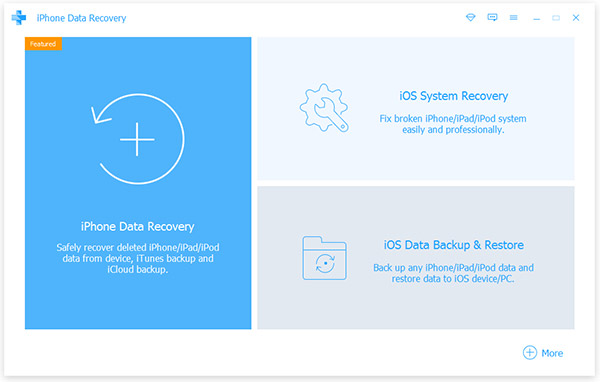
Anslut iPhone till dator
Haka upp överhettnings iPhone till din dator med original USB-kabel. Starta iOS System Recovery, det kommer att upptäcka din iPhone.
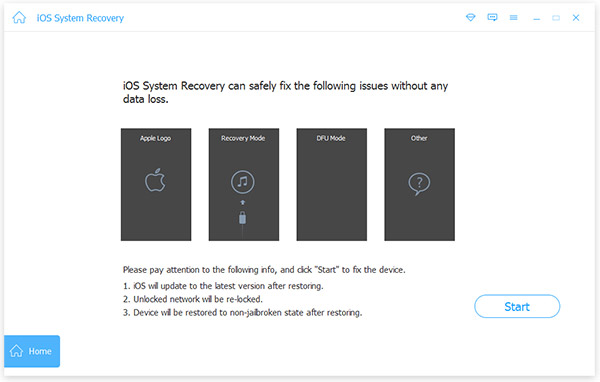
Skanna iPhone för att upptäcka problem
Klicka på Start knappen för att skanna din iPhone och diagnostisera vilka skäl som gör iPhone överhettning. Efter skanning kommer den att visa de grundläggande konfigurationerna för din iPhone. Bekräfta konfigurationerna och korrigera om något inte är rätt.
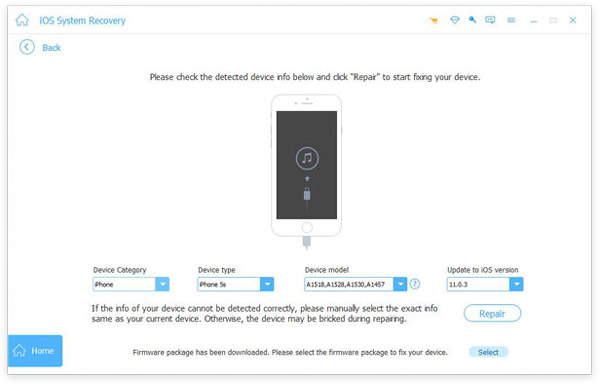
Reparera iPhone med ett klick
När du är klar klickar du på Reparera knappen, några sekunder senare kommer din iPhone att lugna ner sig.
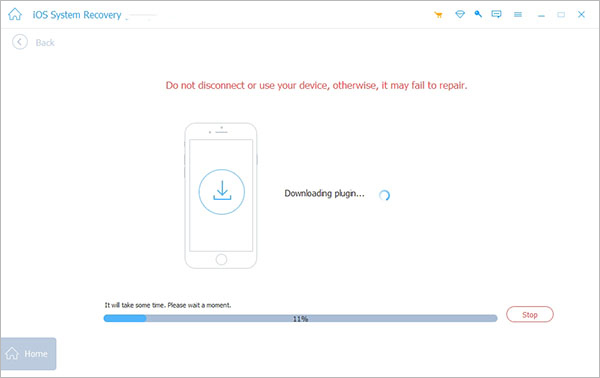
Del 3. Topp 10-tips för att förhindra överhettning från iPhone
För att förhindra att din iPhone överhettas igen kan du följa våra förslag nedan.
1: Ta bort telefonväska
Det låter självklart, men uppenbar lösning kan också vara effektiv. Nästan alla iPhone har ett telefonfall. Det kan skydda din enhet, men det hindrar också värmeavledning. Så, när du tittar på filmer på iPhone, kan du bättre ta bort telefonväskan. Dessutom ska vi inte lämna vår iPhone i felaktig miljö, som gör iPhone överhettning i bilen.
2: Sluta ladda iPhone
Om du fortfarande laddar iPhone, bör du sluta ladda iPhone direkt. Och då kan du ta iPhone till någonstans cool eller skugga för att undvika iPhone överhettning. Se till att det finns problem med kabeln och adaptern.
3: Stäng av hotspot
Hotspot är en metod för att dela Internetanslutning, vilket bör vara batteriförbrukande. När du använder hotspot kan du också stänga av tjänsten för att undvika överhettning av iPhone. För att stänga av tjänsten kan du gå till "Inställningar"> "Personlig hotspot". Och tryck sedan på rutan bredvid "Personlig hotspot" för att ändra färgen till grått.
4: Stäng av Wi-Fi, Bluetooth och AirDrop
Liknande som Hotspot, Wi-Fi och Bluetooth är också orsakerna till iPhone överhettning, särskilt när du överför stora filer. I fallet bör du gå till kontrollcenter genom att svepa upp iPhone-startskärmen. Och stäng sedan av Wi-Fi, Bluetooth och AirDrop. Från Control Center kan du också ställa in iPhone till flygläge, vilket automatiskt stänger av de andra tjänsterna.
5: Justera inställningarna
Det finns några fler inställningar du kan stänga av den som lägger till överhettning. Ta bara en titt på inställningarna och gör några justeringar för att minska risken för överhettning från iPhone.
Ljusstyrka, du kan komma åt "Inställningar"> "Display & Brightness" för att stänga av Auto-Brightness.
Fitness Tracking, "Inställningar"> "Sekretess"> "Motion & Fitness", och sedan kan du avaktivera Fitness Tracking för att spara batteri.
6: Radera innehållet orsakar överhettning av iPhone
Naturligtvis kan du också radera något innehåll som orsakar överhettning av iPhone.
steg 1: Navigera till "Inställningar"> "Allmänt"> "Återställ".
steg 2: Välj "Radera allt innehåll och inställningar". Tryck på knappen två gånger för att bekräfta
steg 3: Radera allt innehåll iPhone. Efter att omstart iPhone, gå igenom installationsprocessen.
7: Rengör bakgrundsappar
När vi använde en app så gick det inte att stänga appen utan att låta det gå i bakgrund. Följande steg kan hjälpa dig att stänga bakgrundsappar och bakgrundsappdatering.
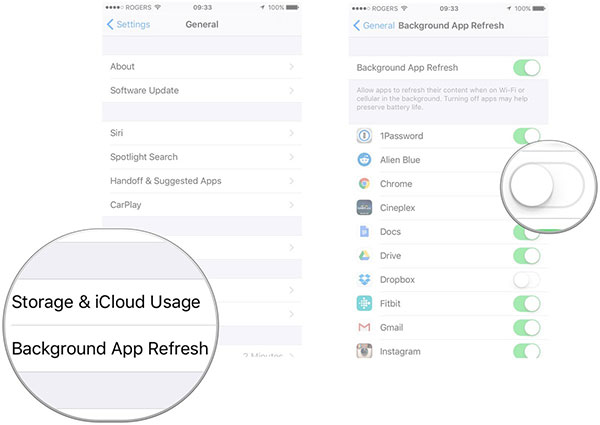
steg 1: Dubbelklicka på rundan Hem knappen och svep uppåt på appens miniatyrbild för att stänga bakgrundsappar.
steg 2: Gå till Inställningar-> Allmänt-> Bakgrundsappsuppdatering.
steg 3: Om du vill inaktivera alla bakgrundsappar uppdateras, växlar du bara Bakgrund App Uppdatera växla till höger för att stänga av det för att bli av med problemet för iPhone överhettning. Annars kan du hålla Bakgrund App Uppdatera aktivera och stänga av vissa apps bakgrundsuppdateringar genom att flytta omkopplaren till höger.
8: Låg strömläge
Apple erbjuder en funktion, kallad låg strömläge, för att optimera batterianvändningen. Den här funktionen kan deaktivera visuella effekter, Hey Siri, uppdatering av bakgrundsapplikationer och så vidare. Om du har några problem för överhettning i iPhone och batteriet dränerar, borde det vara en bra lösning.

steg 1: Starta inställningsapp från iPhone-startskärmen.
steg 2: På IOS 8 och tidigare, navigera till Användning. För iPhones kör IOS 9 och senare versioner, tryck på Batteri alternativet på inställningsskärmen.
steg 3: Dra in blocket Energisparläge sektion till höger.
steg 4: På popupdialogrutan, tryck på Fortsätta för att aktivera låg strömläge. Om batteriikonen i övre högra hörnet av skärmen blir gul börjar din iPhone växla till lågt strömläge med framgång.
9: Stäng av platstjänster och onödiga nätverk
steg 1: Gå till Inställningar-> Sekretess-> Platstjänster. Här kan du inaktivera hela platstjänster genom att växla omkopplaren till vänster. Eller så kan du stänga av vissa apps placeringstjänster på listan.
steg 2: Tillbaka till Inställningar app, tryck på bluetooth alternativet och stäng av det genom att flytta blocket till vänster.
steg 3: Om du inte använder internet, inaktivera du även WLAN och Cellular.
Dessa aktiviteter gör inte bara din iPhone svalare, men sparar också mycket batteriström. Den ska användas när du hittar iPhone överhettning vid laddning.
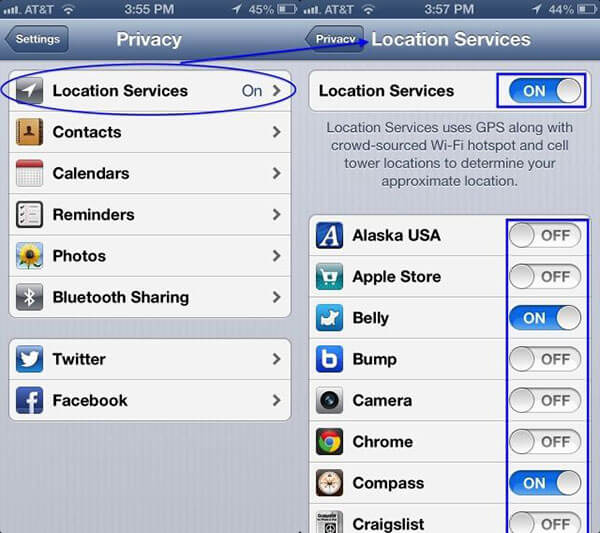
10: Uppdaterad
Vi föreslår att iPhone-användare installerar programuppdateringen, men den gamla iPhone-modellen kan inte använda den senaste iOS-versionen smidigt. Du kan bestämma om du ska utföra denna lösning beroende på dina situationer.
steg 1: Öppna Inställningar app på iPhone-startskärmen och leta till Allmänt-> Programuppdatering.
steg 2: Om det finns en tillgänglig mjukvaruuppdatering, tryck på Hämta och installera och följ anvisningarna för att slutföra uppdateringen.
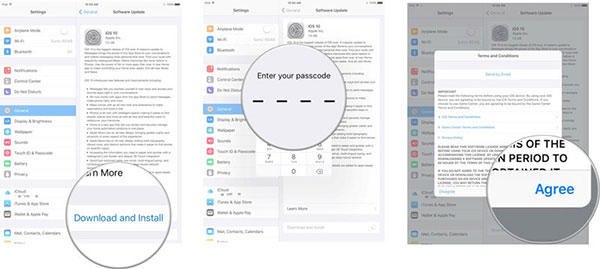
Slutsats
IPhone är en ganska varm teknik enhet, men om det blir för varmt kan det börja misslyckas. Faktum är att iPhone överhettning har blivit ett vanligt problem. Det verkar inte vara ett stort problem, men kommer att orsaka fysiska skador på din telefon. I denna handledning har vi analyserat flera faktorer som kan göra din iPhone överhettning. Och Tipard iOS System Recovery kan lösa detta problem och göra din iPhone till en riktigt cool gadget. Dessutom har vi delat flera lösningar för att förhindra att din iPhone överhettas. Med ett ord kan du lära dig all nödvändig kunskap om överhettning i iPhone i vårt inlägg.







